360浏览器没响应怎么办?当您在使用360浏览器时遇到浏览器频繁未响应或卡死的情况,这可能会严重影响您的上网体验。这种情况通常是由于系统资源不足、软件冲突或浏览器缓存累积导致的假死现象。直接关闭浏览器可能无法解决问题,甚至加剧卡顿。为了帮助您快速恢复浏览器的正常运行,本文将详细介绍一套简单有效的解决方法。请按照以下步骤操作,确保操作过程安全可靠。
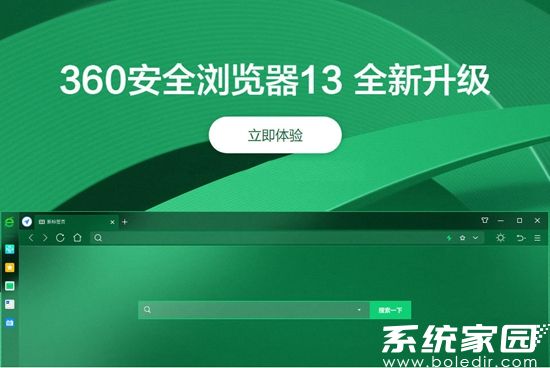
360浏览器没响应解决方法
1. 首先通过任务管理器结束360浏览器的进程。打开任务管理器的方法很简单,只需同时按下键盘上的Ctrl+Alt+Delete组合键,然后选择任务管理器选项。在任务管理器的进程列表中,找到名为360se.exe的进程。右键点击该进程,选择结束任务选项。这一步能强制终止浏览器,避免卡死情况持续。
2. 结束进程后,浏览器会被完全关闭。由于假死状态可能导致直接关闭无效,这一步至关重要。结束360se.exe进程能释放系统资源,为后续清理和修复创造条件。确保在任务管理器中没有残留的浏览器相关进程。
3. 接下来进行系统清理操作。建议使用可靠的清理工具来清除电脑中的垃圾文件和临时缓存。打开系统自带的清理功能或使用常见维护软件,选择一键清理模式。这些工具能自动扫描并删除不必要的文件,优化系统性能。清理过程只需几分钟,完成后能显著提升浏览器的响应速度。
4. 执行一键清理操作时,工具会扫描系统垃圾、注册表错误和临时文件。点击清理按钮后,等待工具完成处理。清理结束后,系统会显示结果报告。这一步有助于释放磁盘空间并减少软件冲突,从而降低浏览器卡死的概率。
5. 清理完成后,进入浏览器的卸载阶段。打开控制面板中的程序与功能选项,找到360浏览器条目。右键点击选择卸载,并按照提示完成卸载过程。卸载前确保所有浏览数据已备份,以防重要信息丢失。
6. 卸载旧版浏览器后,访问官方网站下载最新版本的360浏览器安装包。下载过程需确保网络稳定,避免中断。安装时,选择自定义安装路径以避开系统盘冲突。新版本通常优化了兼容性和稳定性,能有效减少未响应问题。
7. 安装完成后,重新启动浏览器并进行初始设置。测试打开多个网页以检查响应情况。如果问题依旧,可以尝试调整浏览器设置中的性能选项,如禁用不必要的插件或扩展。新版本浏览器在资源管理方面有所改进,能提供更流畅的体验。
除了以上步骤,预防浏览器卡死也很重要。定期清理缓存、更新软件版本和避免同时运行过多程序都能降低风险。如果问题反复出现,建议检查系统更新或进行硬件诊断。通过这些方法,您能高效解决360浏览器未响应问题,恢复顺畅上网。记住,保持系统整洁是长期稳定的关键。











